Win10更新系统后出现错误代码0x80070057的解决方法
- 来源: 金舟软件
- 作者:Lyan
- 时间:2025-03-22 12:05:01

金舟Windows优化大师
-
官方正版
-
纯净安全
-
软件评分:
对于电脑小白用户来说,电脑未知报错提示就很吓人。运行某个程序或者执行某个操作时,弹出错误代码就很头疼,例如最近小编电脑弹出的报错代码:0x80070057
无论是0x80070057还是其他错误代码,应该如何操作才能得到有效解决呢?本文整理了几个能够解决0x80070057报错的方法,除了这个错误代码之外,其他报错也是可以用同样的方法解决的,一起往下了解下吧!
一、导致0x80070057错误原因
错误代码0x80070057在Windows系统中通常与存储或参数配置问题相关,该代码表示Windows系统遇到参数错误或存储问题,常见触发场景包括:
存储空间不足:系统盘(如C盘)剩余空间不足,无法完成更新、安装或文件操作
系统文件损坏:关键文件(如DLL、系统镜像)丢失或损坏,导致操作受阻
配置参数错误:时间/区域设置、小数点符号等与系统要求不符
硬件或驱动问题:磁盘错误、USB连接不稳定或驱动程序不兼容
二、解决0x80070057报错的方法
(1)硬盘空间不足
“0x80070057”错误的一个常见原因是硬盘空间不足,在系统安装更新或程序时,如果硬盘没有足够的空间来存储临时文件和更新内容,系统可能会抛出该错误
解决方法:清理电脑C盘
1、电脑上打开文件资源管理器,选中C盘,鼠标选件查看“属性”
2、在弹出的窗口中,可以清晰地看到硬盘的总容量和剩余空间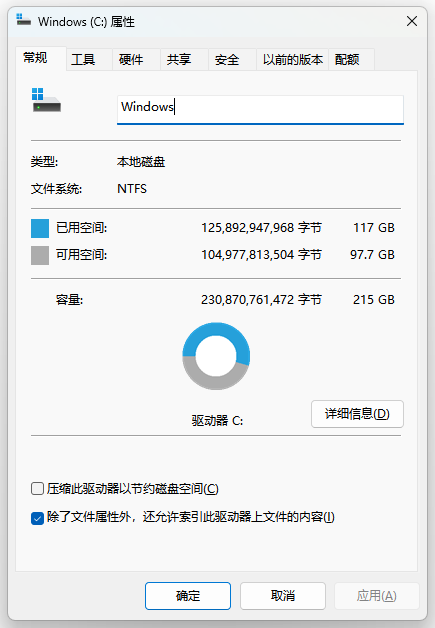
3、如果剩余空间较小,可以适当地清理:例如金舟Windows优化大师的【C盘瘦身】功能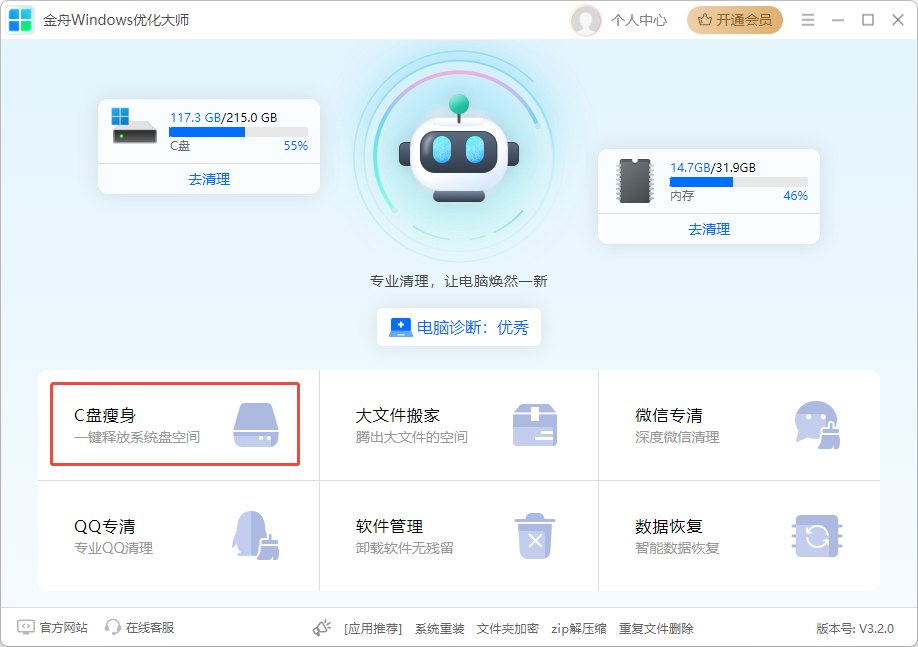
除此之外,还可以使用“大文件搬家”功能将较大的文件移动到其他磁盘,为C盘腾出更多的空间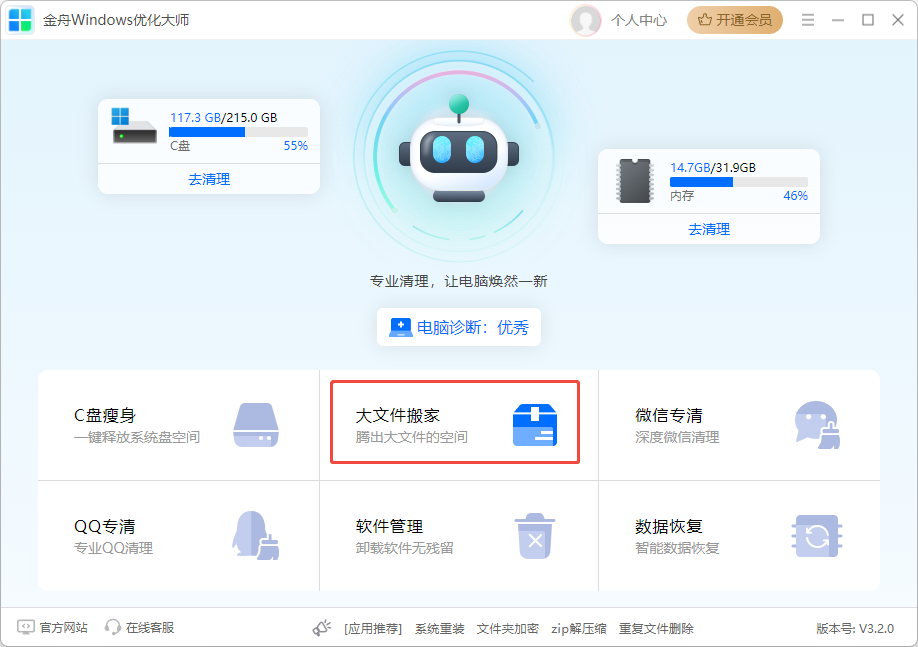
(2)修复系统文件
如果是由于系统文件损坏或丢失,也会出现“0x80070057”错误提示,特别是在进行系统更新或安装某些程序时
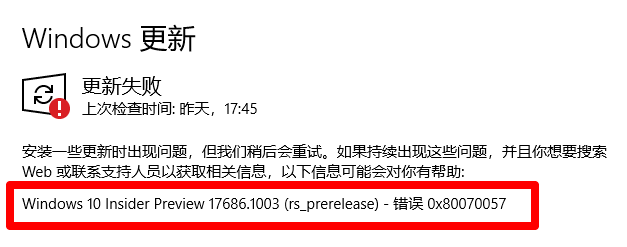
解决方法:使用Windows自带的系统文件检查器工具(SFC)
Step1、电脑上打开“命令提示符”窗口,选择“以管理员身份运行”
Step2、在命令行窗口中输入:sfc /scannow命令后再按下Enter键
Step3、扫描过程可能需要一些时间,请耐心等待,修复完成后重启电脑就可以了
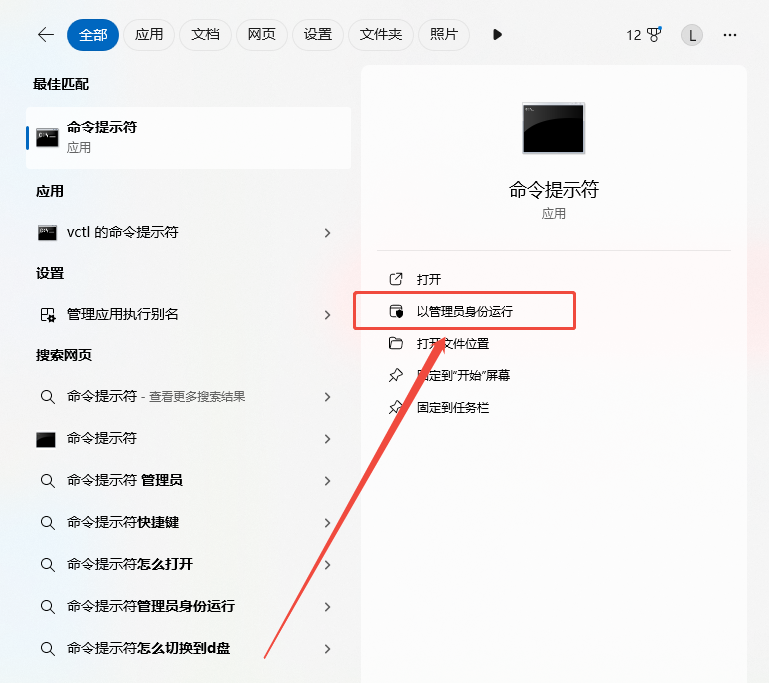
(3)调整系统配置
如果当前系统日期(时间)设置是错误的,那么也会导致Windows系统在执行操作时出现“0x80070057”错误。这是因为系统在与服务器通信时会使用当前的日期和时间,如果设置错误,也是会导致连接问题或验证失败,出现“0x80070057”报错提示
解决方法:重新设置时间/区域
Step1、点击电脑屏幕的时间图标,右键选择“调整日期和时间”
Step2、在弹出的窗口中,确保“自动设置时间”和“自动设置时区”已启用。如果没有,手动调整日期和时间,确保它们与实际时间一致就可以了
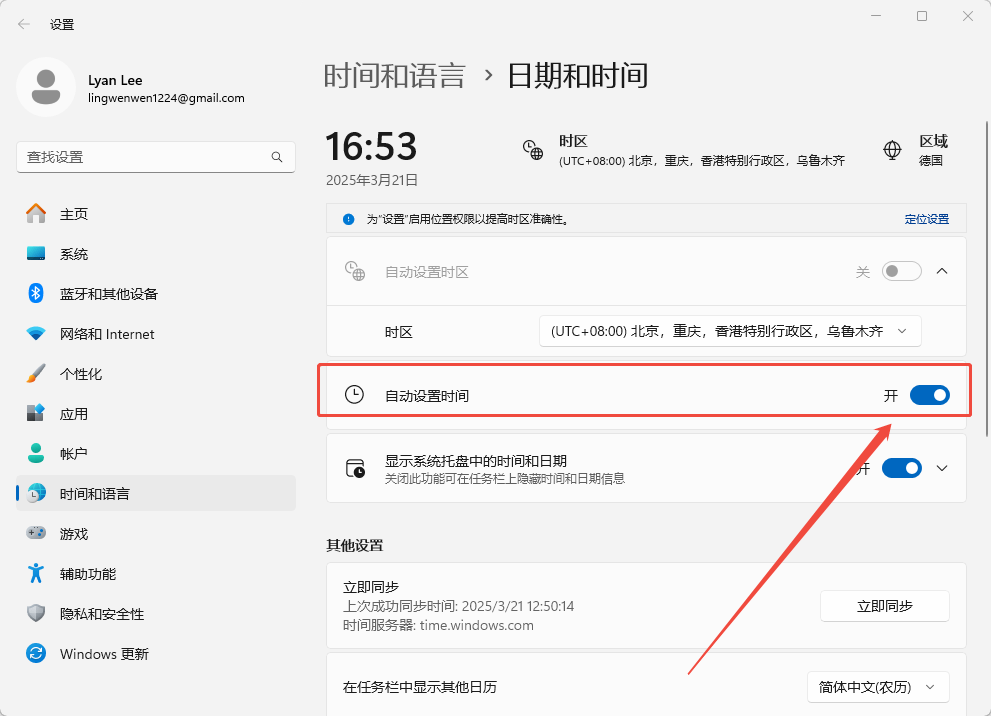
(4)更新管理
解决方法:开启Windows自动更新,及时安装驱动补丁
Step1、打开“设置”,选择“Windows更新” -相关支持
Step2、点击“快速修复Windows更新错误”,系统会自动检测并修复与更新相关的问题
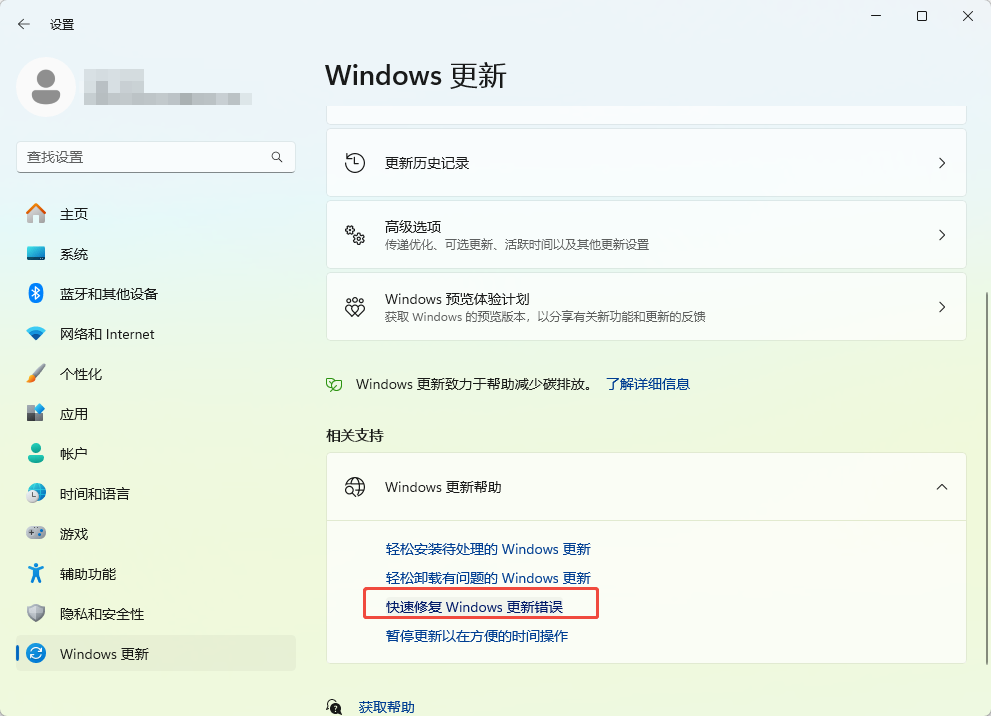
(5)系统还原
如果以上方法都无法解决错误0x80070057,我们可以尝试使用系统还原功能。系统还原可以将计算机恢复到之前的某个时间点,帮助我们解决一些系统问题
系统还原:使用系统还原,可以将电脑的状态还原到以前的时间点。在排查由最近更改(例如软件安装、驱动程序更新或系统设置修改)引起的问题时,这尤其有用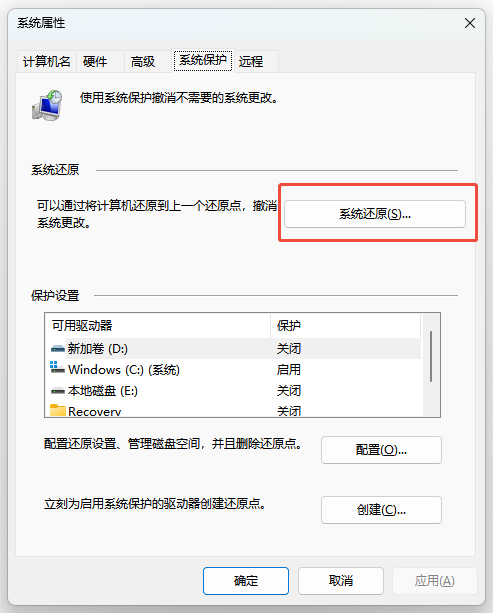
(6)系统重装
如果以上方法都无法解决错误0x80070057,且电脑没有创建过系统还原点,无法执行系统还原。那么可以考虑系统重装(非不得已情况下),现在系统重装,无论是重装原系统还是升级系统都十分简单,借助金舟一键系统查重装搞定,无需繁琐的操作,简单几步即可获得纯净流畅新系统

文章小结:
以上是关于0x80070057错误的解决方法,若上述方法无效,可能是硬件故障或复杂系统问题,建议联系专业技术人员进一步排查。更多精彩内容,请持续关注金舟软件!
推荐阅读:














































































































